本文來源電子發(fā)燒友社區(qū),作者:lingxin-yuhe, 帖子地址:https://bbs.elecfans.com/jishu_2292357_1_1.html
ssd222d開箱(開發(fā)板體驗視頻,詳見作者原帖子文章)
前言:板子已經(jīng)拿到了,開箱感覺非常不錯。大屏幕+雙攝像頭+喇叭+拾音器,主板齊活了。配件需要試用結(jié)束后給寄回的,主板可以留下,然后我自己學習畫板子搞齊了(這是后話)。
第一、板子拿到后首先需要拿到軟硬件開發(fā)資料,在星宸運營及技術(shù)的引導下,根據(jù)文檔一步一步來做。
- 注冊獲取SDK的賬號,就是要到星宸的開發(fā)社區(qū)(登錄[Comake 開發(fā)者社區(qū)](https://www.comake.online/)注冊并完成實名認證,認證通過后方可下載 SDK)實名注冊后就可以下載所需要的資料了。
- 注冊的時候需要提供材料,其實沒啥,我就上傳了一張名片,郵箱簽名截圖也可以。
- 驗證通過后就可以愉快的下載了。
- 下載需要一段時間,下載完成后大概2.7G左右資料包,軟硬件資料及說明文檔,還有各種工具就全了。
- 引用用戶快速手冊中的軟件資源結(jié)構(gòu)目錄,如下所示。
軟件資源
資源目錄結(jié)構(gòu)參考
W:.
│ SSD22X IKAYAKI_DLM00V015ReleaseNote.pdf
│ SSD22X_交付件清單.xls
│
├─DemoRelease
│ IKAYAKI_ReleaseDemo_20211224_909ff07.tar.gz
│ SSD21X_SSD22X_DemoReleaseNote.xlsx
│
├─HardWare
│ ├─SSD222
│ │ SSD222X_QFN128_2L_DDR2_DEMO_V2.2.zip
│ │
│ └─SSD222Q
│ SSD222Q_QFN128_2L_DDR2_DEMO_V01.zip
│
├─IKAYAKI_DLM00V015
│ ├─image
│ │ image.tar.gz
│ │
│ └─sourcecode
│ boot-IKAYAKI_DLM00V015.tar.gz
│ kernel-IKAYAKI_DLM00V015.tar.gz
│ project-IKAYAKI_DLM00V015.tar.gz
│ sdk-IKAYAKI_DLM00V015.tar.gz
│
├─Sigdoc
│ SigmaStarDocs-SSD220-SIGMASTAR-IKAYAKI_DLM00V015-2021223.tgz
│
├─toolchain
│ arm-sigmastar-linux-uclibcgnueabihf-9.1.0.tar.xz
│ gcc-sigmastar-9.1.0-2020.07-x86_64_arm-linux-gnueabihf.tar.xz
│
└─tools
│ Flash_Tool_5.0.19.rar
│ NandInfoEditor_ver1.0.5.rar
│ SCA_SN_302.rar
│ SpinandPackBinTool_2c746c5.rar
│ Sstar System Tool SOP.pdf
│ Sstar System Tool.zip
│ Tftpd32.rar
│ usb_factory_tool_V1.0.0.4.rar
│ win_nfs.rar
│
└─匯頂觸摸工具
gt911_tool.zip
gt911_tool使用說明.pdf
第二、瀏覽SDK包中的資料,大體知道每個文件夾對應哪一部分,最主要的就是Sigdoc文件夾,這是星宸的精華了。所以從這個文件夾開始一步一步操作。
- 解壓Sigdoc中的壓縮包后是site的文件夾,進入文件夾,點擊index.html文件,建議使用Google Chrome瀏覽,避免內(nèi)容加載異常。出來的界面如下圖所示,做網(wǎng)頁的都知道,訪問一個地址內(nèi)容基本在index開始。
-
首頁內(nèi)簡明扼要,只有1~5超不過50行,我沒數(shù)啊,說了概要、目的、網(wǎng)站地圖、網(wǎng)頁布局以及版權(quán)聲明。非常簡單明了,給個大大的贊
 。主要學習內(nèi)容用一張表格顯示進行導航,如下圖所示。
。主要學習內(nèi)容用一張表格顯示進行導航,如下圖所示。
- 接下來進入開發(fā)環(huán)境搭建,點擊圖5表中第一個進入開發(fā)環(huán)境搭建手冊里面,引導如何搭建SSD222D開發(fā)板開發(fā)的環(huán)境,如下圖所示,右側(cè)有明顯的目錄,從目錄中基本了解環(huán)境搭建的整個過程。
- 獲取Ubuntu16.04 server版本,建議使用這個版本,咱就用這個。點擊2.1目錄下的1.下載1604的server版,進入Ubuntu官網(wǎng)下載去,如下圖所示。點擊下載按鈕下面的那個鏈接進入,上面的也可以但需要找一會。
5.點擊圖7中的鏈接進入其他下載,向下翻到BitTorrent位置,鼠標右擊Ubuntu16.04 Server(64-bit),鏈接另存為保存迅雷下載種子,打開迅雷很快就可以下載下來了。如下圖所示。
- 回到文檔2.1中第二步,VMware Workstation,不會的百度去啊,下載下來直接裝,做linux開發(fā)這個都用過吧。安裝虛擬機,接下來具體步驟如下,主要圖片。
- 打開Vmware Workstation,file—》新建虛擬機或者+創(chuàng)建虛擬機,如下圖所示自定義安裝,下一步。
- 默認選項,下一步。
- 選擇稍后安裝操作系統(tǒng),點擊下一步。
- 選擇Linux,根據(jù)下載的鏡像位數(shù)選擇版本(V),這里選擇Ubuntu 64位,點擊下一步。
- 根據(jù)需要設置虛擬機名稱及存放位置,點擊下一步。
- 處理器配置選擇默認1,1下一步。
- 根據(jù)需要設置內(nèi)存大小,不可超過電腦實際內(nèi)存,點擊下一步。
- 選擇使用橋接網(wǎng)絡,點擊下一步。
- 默認選擇I/O控制器類型及磁盤類型。下一步。
- 選擇創(chuàng)建新虛擬磁盤,點擊下一步。
- 根據(jù)需要調(diào)整最大磁盤大小,選擇“將虛擬磁盤存儲為單個文件”,點擊“下一步”。根據(jù)提示選擇,如果想拷貝虛擬機最好使用圖中設置。
- 選擇磁盤文件存儲位置,點擊“下一步”。
- 默認選項,點擊“完成”。
- 到這一步,可以看到虛擬機左側(cè)“我的計算機”欄中看到剛剛創(chuàng)建的虛擬機,點擊“編輯虛擬機設置”。
- 選中CD/DVD(SATA),選中使用ISO映像文件,點擊“瀏覽”,選中剛剛下載的Ubuntu鏡像,點擊確定。
- 在虛擬機上安裝Ubuntu16.04(Server版)系統(tǒng)。
- 語言選擇English,可以選擇中文(簡體)。
- 點擊選擇install Ubuntu Server進行安裝。
- 頁面跳轉(zhuǎn)下一頁,選擇語言
- 將光標下移,選擇other,這里面沒有顯示亞洲。然后到下一頁,選中Asia。
- 接下來選中China。
- 選中United States – en_US.UT-8。
- 提示掃描和配置鍵盤,選中No。
- 鍵盤類型選中English(US)。
- 鍵盤類型選擇English(US)。
- 接下來,設置主機名稱,根據(jù)自己修改或者選擇默認,然后Continue。
- 設置用戶名,我這里設置bingo,這里隨便設置。
- 重復輸入用戶名,為了確保用戶名,然后設置登錄密碼111111,也是兩遍。
- 提示密碼過于簡單,是否重新設置,選擇Yes。
- 提示是否加密home文件夾,我選擇No。
- 接下來提示時區(qū)是上海,選擇Yes。
- 接下來,選擇第一個Guided – use entire disk。
- 直接點擊接下來選項。
- 提示變更寫入磁盤,選擇Yes。
- 設置http代理,這里直接Continue。不設置。
- 接下來,選擇第一個,不進行自動升級功能。
- 接下里將光標移到最后一個,按一下空格選中OpenSSH server。
- 安裝引導,選中Yes。
- 到這里就安裝完成了,點擊Continue。
- 重啟后進入熟悉的命令行黑屏系統(tǒng)。
是不是寫的多了,安裝Ubuntu 16.04 Server到這里就完成了。接下來配置Samba,用于widows和Ubuntu共享文件。
-
SSD222D
+關(guān)注
關(guān)注
1文章
5瀏覽量
1538 -
開發(fā)板試用
+關(guān)注
關(guān)注
3文章
301瀏覽量
2341
發(fā)布評論請先 登錄
【米爾-全志T536開發(fā)板試用體驗】- 開發(fā)環(huán)境搭建與測試
基于RK處理器,創(chuàng)龍TL3562-MiniEVM開發(fā)板試用體驗

性能強悍!合眾HZ-RK3568開發(fā)板試用體驗

有獎丨米爾 NXP i.MX91開發(fā)板免費試用來啦

基于米爾全志T536開發(fā)板的視頻識別應用方案
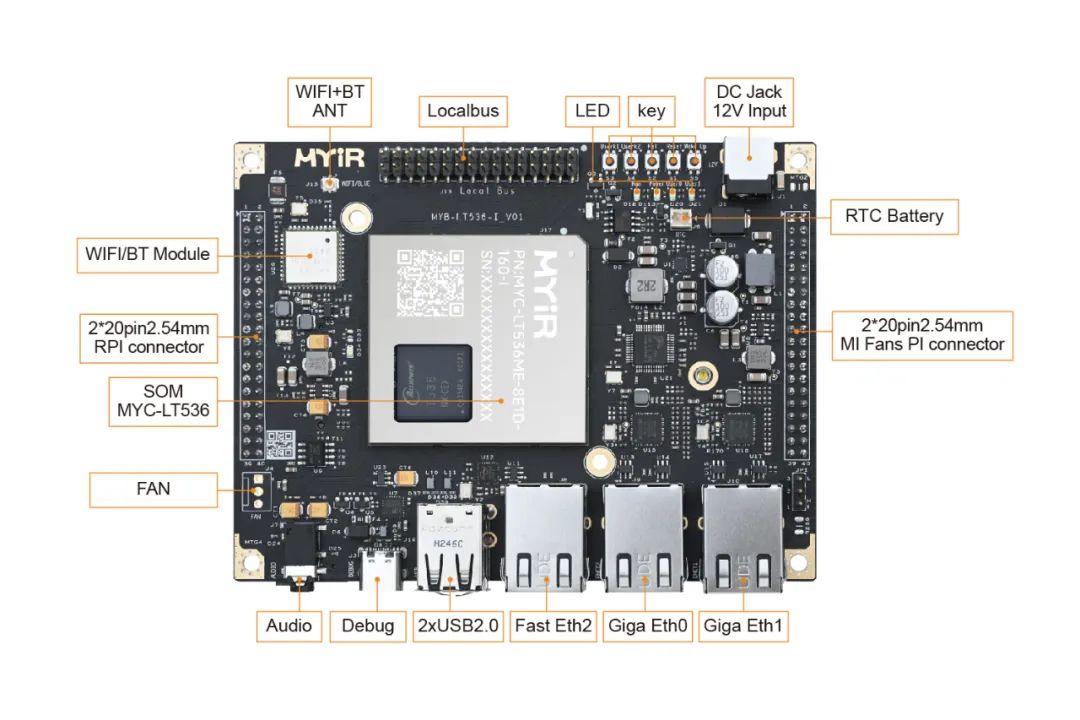
明遠智睿SSD2351開發(fā)板:視頻監(jiān)控領(lǐng)域的卓越之選
【道生物聯(lián)TKB-620開發(fā)板試用】開箱&開發(fā)板說明&未來試用計劃
【ELF 2學習板試用】ELF2開發(fā)板開箱體驗及基本使用環(huán)境搭建
【敏矽微ME32G070開發(fā)板免費體驗】開箱及環(huán)境搭建
追加名額丨米爾瑞芯微RK3576開發(fā)板有獎試用

【RA-Eco-RA0E1-32PIN-V1.0開發(fā)板試用】開箱+環(huán)境搭建 終于會用HAL框架了,環(huán)境搭建玩成了!
使用Tftpd32工具數(shù)據(jù)互傳是一種什么體驗?SSD201/202D開發(fā)板演示,深圳觸覺智能嵌入式方案商






 【SSD222D開發(fā)板試用體驗】開箱視頻及環(huán)境搭建
【SSD222D開發(fā)板試用體驗】開箱視頻及環(huán)境搭建












評論